
もくじ
- オーディオ基本操作
- 放送受信
- 音楽ディスク
- 映像ディスク
-
- DVDビデオを見る
-
- DVDビデオを再生する
- チャプターを切り換える
- タイトルを切り換える
- 再生経過時間を指定して再生する
- リピート再生する
- ディスクメニューをダイレクトタッチで操作する
- ディスクメニューをディスクメニュー操作キーで操作する
- CMを飛ばして再生する
- コマ送り再生する
- スロー再生する
- 早戻し/早送りする
- 再生を一時停止する
- ダイレクトタッチ画面を表示する
- 再生を停止する
- 字幕言語を切り換える
- 音声言語を切り換える
- 指定位置まで戻って再生する
- ワイドモードに切り換える
- アングルを切り換える
- 音声出力を切り換える
- 見たい場面を指定して再生する
- ブックマークを登録する
- DVDビデオの初期設定を行う
- 言語コード表
- DVD-VRを見る
- ROM-Videoを見る
- ミュージックサーバー
- メモリーメディア
- iPod/iPhone/スマートフォンを使う
- Bluetooth®Audioを使う
- 外部映像機器を使う
- 音質の設定・調整
フィーリングプレイ再生する
お使いになるときの気分に合わせた曲を集めて、自動的に再生します。
フィーリングプレイ
録音時に解析した曲の特徴(明るい、ノリがいい、静かな、かなしい、癒される)や、お客様が最後まで聴いた曲を学習値として記憶し、よりお客様好みの選曲をするよう成長してゆきます。なお、以下はフィーリングプレイの選曲対象外です。
-
音楽でないもの
-
1分以下の楽曲
-
BeatJamで曲調解析せずに取り込んだ曲
-
フィーリングプレイ機能は、ポップスやロックなどの音楽に調整されています。
-
プレイリストをフィーリングプレイの対象外としたり、設定された曲調の変更や学習値をクリアするなど、フィーリングプレイの詳細設定を行えます。
-
表示されるトラックリストは、これまでの学習値(曲を最後まで聴く/フィーリング対象外に設定)を考慮した上で、曲調にマッチする曲を学習値の高いものから昇順に並べたものです。
曲調を選んで再生する
 を押し、AV menuにタッチする
を押し、AV menuにタッチする
MSVにタッチする
リストにタッチする

フィーリングにタッチする

聴きたい曲調にタッチする

リスト右側のPlayにタッチすると、選んだプレイリストを先頭曲から再生します。

曲の下にはスコアが表示されます。スコアは10段階で評価され、スコアの値が多いほど曲調との一致度合いを示します。
選んだリストの先頭曲が自動的に再生されます。
再生曲が選択した曲調と合わないと感じた場合
再生中の曲が選択した曲調と合わないときは、次の操作で本機にその旨を学習させることができます。
 を押し、AV menuにタッチする
を押し、AV menuにタッチする
MSVにタッチする
![]() (コントロールパネル)-UNFITにタッチする
(コントロールパネル)-UNFITにタッチする

再生している曲が選択した曲調と合わないと判断し、次回以降のトラックリスト作成に反映します。再生は次のトラックに切り換わります。
![]() にタッチすると、コントロールパネルが閉じます。
にタッチすると、コントロールパネルが閉じます。
フィーリング対象外設定
選んだプレイリストをフィーリングプレイの対象から外せます。
 を押し、設定・編集-ソース別設定にタッチする
を押し、設定・編集-ソース別設定にタッチする
MSV設定-フィーリング詳細設定にタッチする

フィーリング対象外設定にタッチする
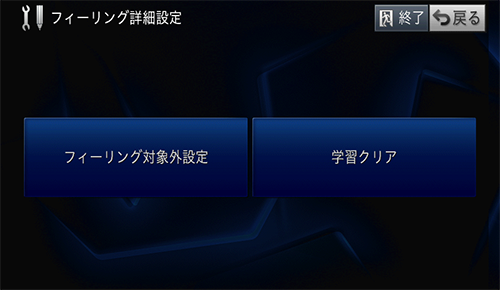
対象から外すプレイリストにタッチする

選ばれたプレイリストには、![]() (禁止マーク)が付き、フィーリング再生対象から外れます。
(禁止マーク)が付き、フィーリング再生対象から外れます。
対象外設定を解除するときは、もう一度タッチします(![]() は消えます)。
は消えます)。
-
対象外の設定は、次にフィーリングプレイ再生するとき、またはその曲調を一通り再生したあと有効になります。
フィーリングプレイの学習クリア
フィーリングプレイ再生の学習値をクリアします。
 を押し、設定・編集-ソース別設定にタッチする
を押し、設定・編集-ソース別設定にタッチする
MSV設定-フィーリング詳細設定にタッチする

学習クリア-はいにタッチする

 /
/ )操作
)操作